WPS Excel日期和时间函数:NETWORKDAYS
1、打开Excel表格,填写好基本格式,点击单元格
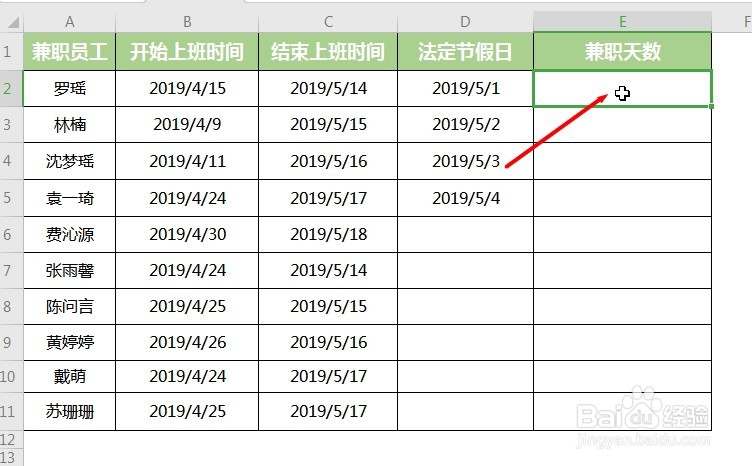
2、点击“公式-时间和日期”,打开插入函数对话框
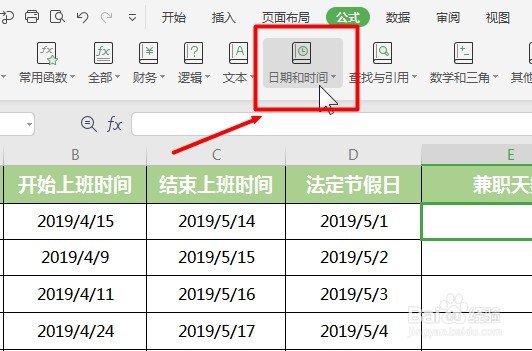
3、其次在下拉列表中选择“NETWORKDAYS”函数

4、打开公式参数对话框,输入参数值,点击确定

5、可在单元格中输入公式“=NETWORKDAYS(B2,C2,D2)”,点击enter键即可

6、双击单元格右下角即可返回参数 start_date 和 end_date 之间完整的工作日数值
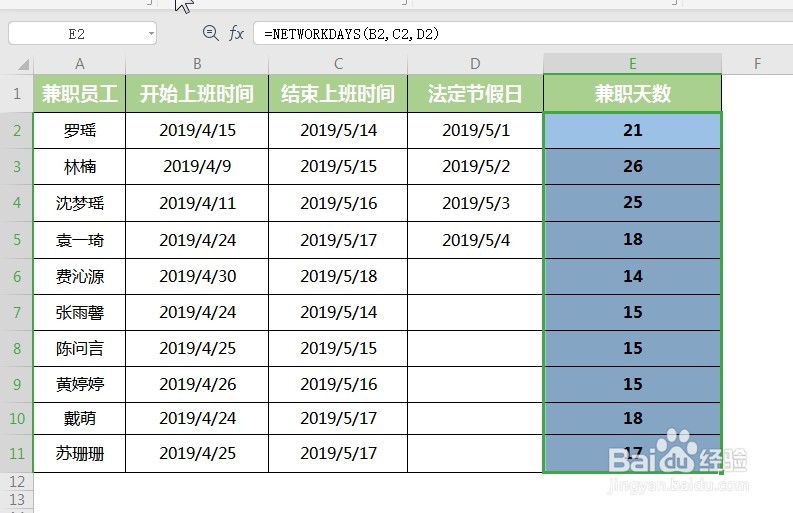
声明:本网站引用、摘录或转载内容仅供网站访问者交流或参考,不代表本站立场,如存在版权或非法内容,请联系站长删除,联系邮箱:site.kefu@qq.com。
阅读量:127
阅读量:121
阅读量:66
阅读量:89
阅读量:114